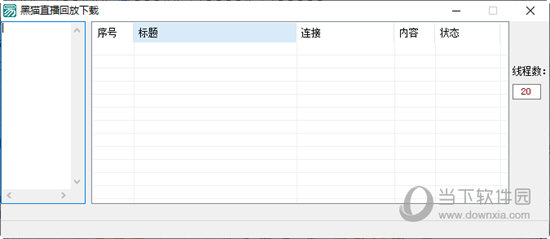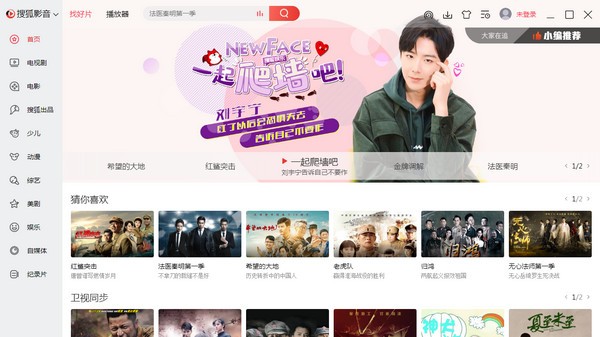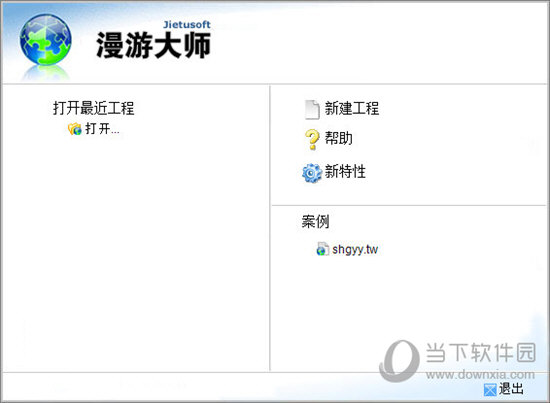word表格里面的文字显示不全怎么办?word表格显示不全怎么解决方法下载
word文档可以帮助用户们进行文字上的编辑,用户们也能随意的进行一些字号大小的调整,其中也有不少的用户们在询问word表格里面的文字显示不全怎么办?下面就让知识兔来为用户们来仔细的介绍一下word表格显示不全怎么解决方法吧。
word表格显示不全怎么解决方法
1、右击鼠标选择表格属性
在Word中选中表格,右击鼠标选择“表格属性”选项。
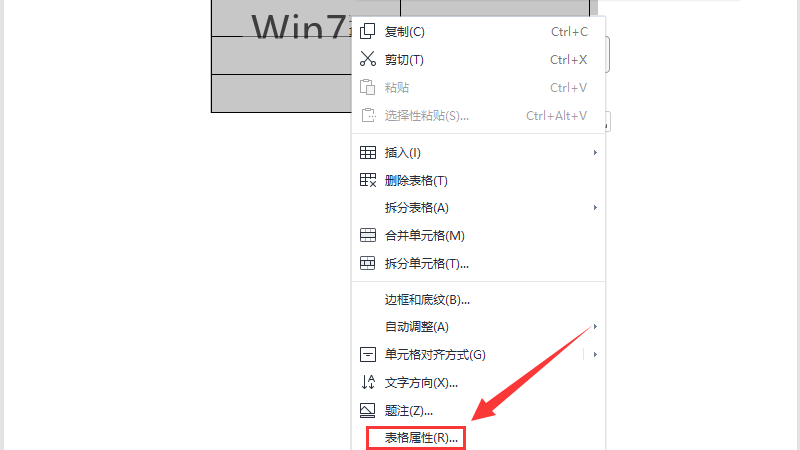
2、知识兔点击“行”选项
在表格属性窗口中点击“行”选项。
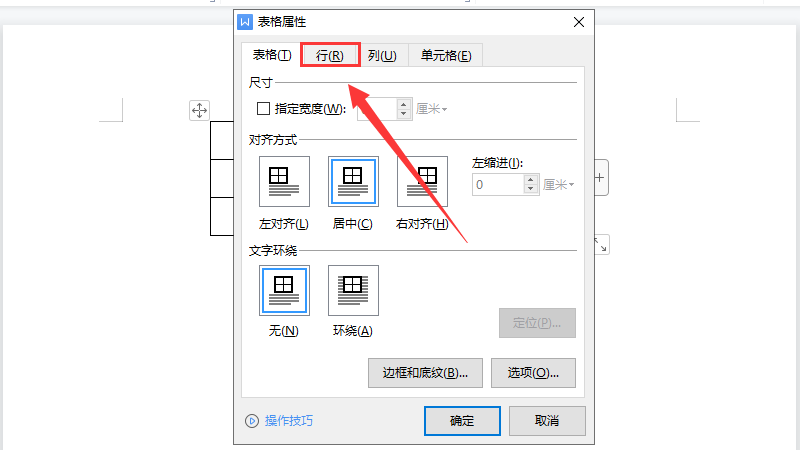
3、知识兔选择“最小值”选项
再在“行高值是”中选择“最小值”选项。
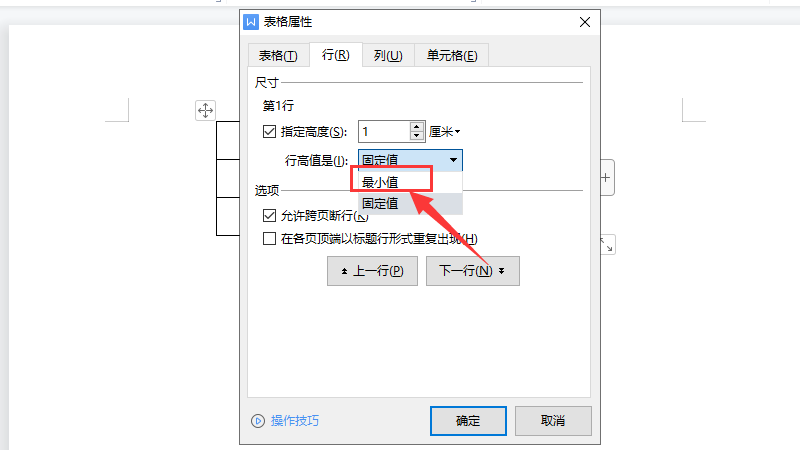
4、文字显示完全
点击“确定”按钮后文字就可以显示完全。
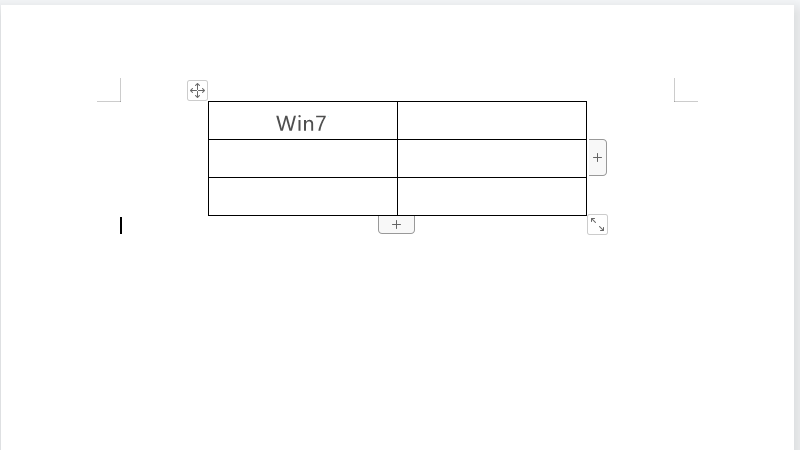
方法二:调整字体大小显示文字
1、选中文字
打开Word表格,选中需要调整的文字。
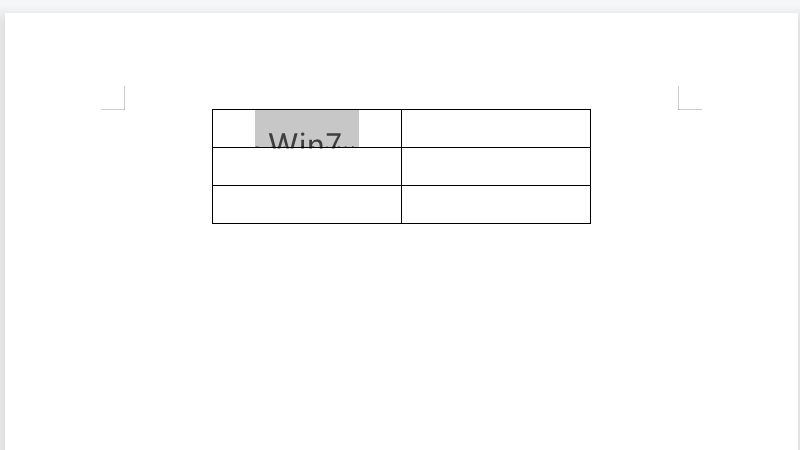
2、设置文字大小
在开始菜单中调整字体大小,比如选择“四号”。
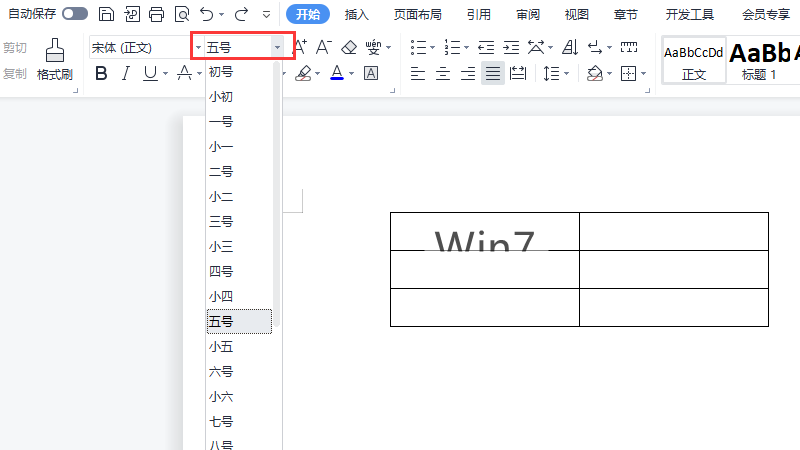
3、文字显示完全
这时候文字就可以全部显示在Word表格中了。
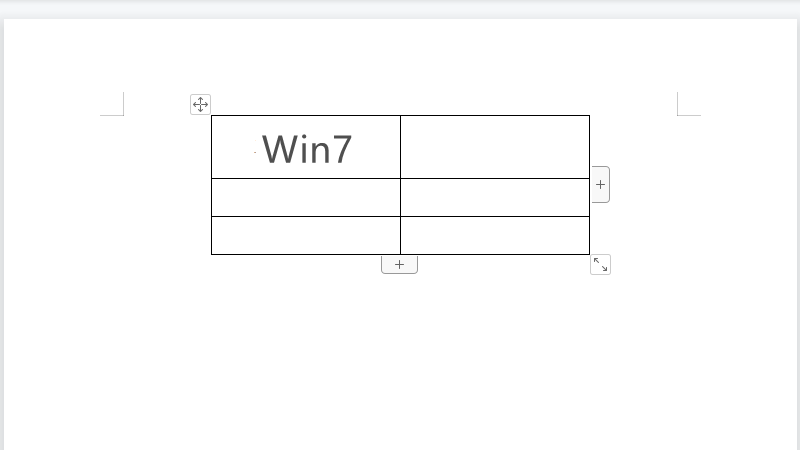
下载仅供下载体验和测试学习,不得商用和正当使用。

![PICS3D 2020破解版[免加密]_Crosslight PICS3D 2020(含破解补丁)](/d/p156/2-220420222641552.jpg)